Les smartphones offrent désormais une multitude de fonctionnalités. Malheureusement celles-ci sollicitent fortement la batterie. Pour éviter de tomber en rade enfin de journée, vous devez apprendre à optimiser l’autonomie de votre batterie. Avec de petits gestes très simples, on peut facilement réduire la consommation d’un smartphone. Pensez par exemple à réduire la luminosité de l’écran de votre téléphone ou de désactiver les connexions (4G, 3G, Bluetooth, Wi-Fi) lorsque vous ne vous en servez pas. Pour les têtes en l’air, il existe même des applications capables de s’en charger pour vous.
Améliorer l’autonomie des batteries
La batterie de votre téléphone se décharge trop vite et vous pensez qu’on ne peut rien y faire. C’est faux. Il existe des solutions pour améliorer l’autonomie d’un smartphone. Dans un premier temps commencez à réduire la luminosité de l’écran de votre téléphone. On l’oublie souvent mais c’est l’élément d’un smartphone qui consomme le plus d’énergie. En baissant l’intensité lumineuse, on peut facilement gagner plusieurs heures d’utilisation. D’ailleurs c’est vrai pour les smartphones mais également pour les ordinateurs portables.
Wi-Fi et autonomie
L’autre poste très énergivore est bien sûr celui des connexions. Pensez à désactiver le GPS, le Wi-Fi, le Bluetooth, NFC ou la 4G lorsque vous n’en avez pas besoin. Le Wi-Fi par exemple consomme énormément d’énergie. Dans une situation de mobilité (en voiture, dans les transports en commun) il est tout à fait inutile de laisser cette fonction activée. Votre téléphone va rechercher en permanence les réseaux Wi-Fi disponibles autour de vous.
Désactiver et activer le Wi-Fi automatiquement pour économiser votre batterie
Comme on vient de le voir précédemment, il est important de désactiver le Wi-Fi en sortant de chez soi ou en quittant le travail. Encore faut-il y penser. Rassurez-vous il existe des dizaines d’applications sur le Play Store de Google qui vont se charger de réaliser cette opération automatiquement pour vous.
Installer Wi-Fi Matic
L’application Wi-Fi Matic disponible gratuitement sur le Play Store est capable d’activer et désactiver automatique la fonction Wi-Fi de votre smartphone en fonction de la position géographique où vous vous trouvez. A noter que la localisation ne se fait pas via la puce GPS du téléphone mais en fonction de l’emplacement des antennes GSM à proximité de votre connexion Wi-Fi. Cette solution présente l’avantage de moins consommer d’énergie.
- Ouvrez le Play Store de Google et dans le champ de recherche tapez Wi-Fi Matic
- Cliquez ensuite sur le bouton Installer
- Connectez vous à votre réseau Wi-Fi
- Lancez l’application et suivez les instructions de l’assistant de configuration
- Cochez la case Activer Wi-Fi Matic et validez en appuyant sur le bouton suivant
Voilà Wi-Fi Matic vient d’enregistrer la position géographique de votre connexion Wi-Fi, grâce à la position des antennes GSM à proximité de chez vous. Désormais, quand vous vous éloignerez de cette position, l’application va automatiquement désactiver la fonction Wi-Fi de votre téléphone. Puis se réactiver dès que vous vous approcherez de votre lieu de connexion Wi-Fi habituel.
Planifier l’activation et la désactivation de votre connexion Wi-Fi
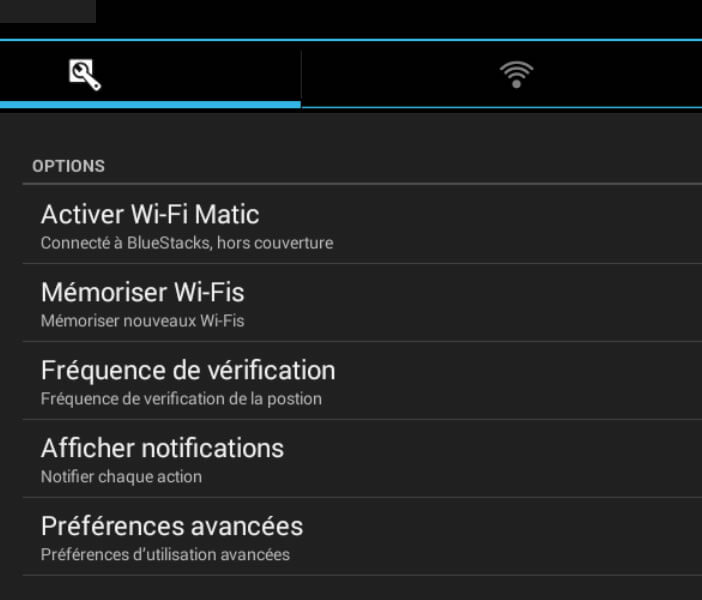
- Ouvrez l’application Wi-fi Matic
- Appuyez ensuite sur l’icône en forme d’horloge
- Cochez la case Planifier la désactivation
- Sélectionnez Heure de désactivation et entrez l’heure à laquelle vous souhaitez couper la connexion Wi-Fi de votre smartphone.
- Cliquez sur le bouton Heure de réactivation puis indiquez l’heure à laquelle vous désirez activer la fonction Wi-Fi de votre téléphone.
Supprimer des réseaux Wi-Fi
Toujours dans le menu paramètres de Wi-Fi Matic, vous avez également la possibilité de supprimer les réseaux Wi-Fi que vous n’utilisez plus.
- Cliquez sur l’icône Wi-Fi Matic pour ouvrir l’application
- Appuyez sur l’icône Wi-Fi
- Cochez la case située à gauche du réseau Wi-Fi que vous souhaitez supprimer
- Cliquez ensuite sur le bouton Oublié pour le supprimer de la liste

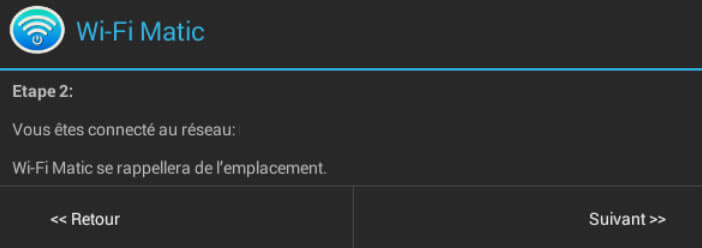
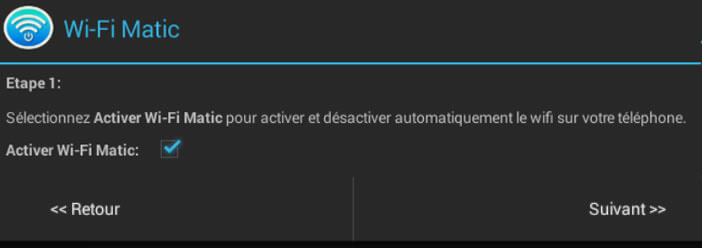
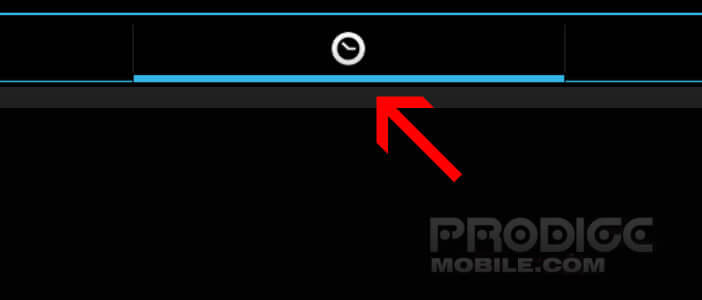
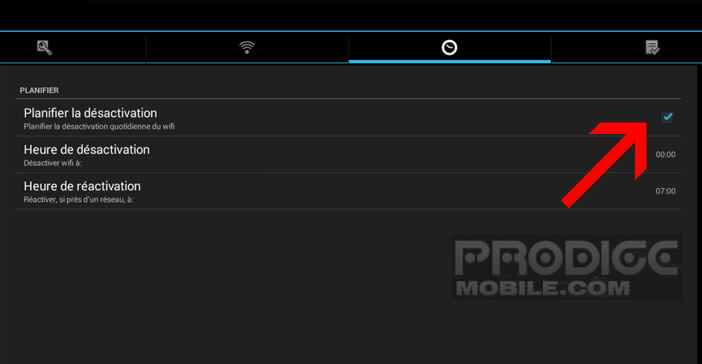
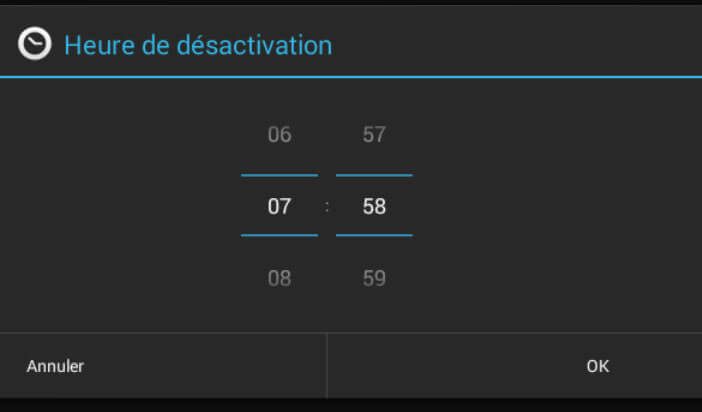
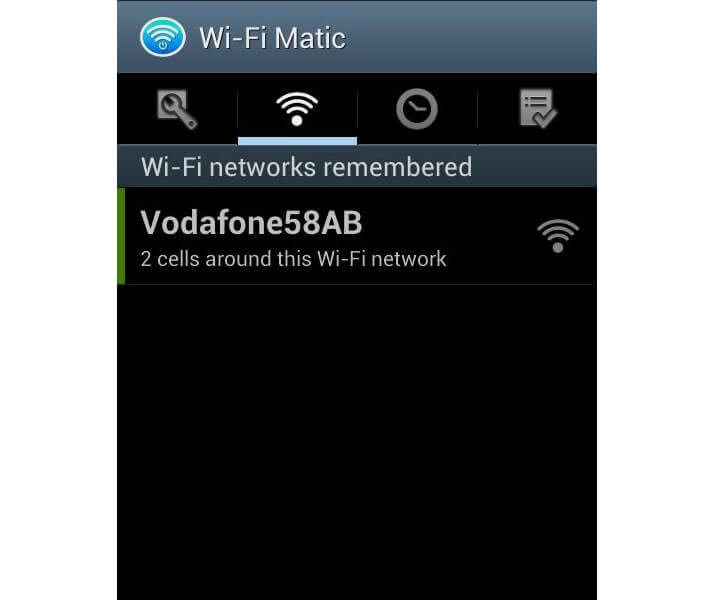
5 commentaires
Quel intérêt de désactiver automatiquement le wifi pour gagner de l’autonomie, s’il faut laisser le gps connecté pour géo-localiser les endroit où activer le wifi? Le gps bouffe encore + de batterie…
Donc il faut penser à activer le gps, autant penser à activer le wifi…..
Merci la logique !
Si comme moi on utilise Google Now, on est obligé de laisser ouvert le GPS. Ce système permet donc d’économiser un peu de batterie.
Mais c’est vrai que le système de localisation d’Android se montre gourmand en énergie. On peut toutefois l’aider à consommer moins
Pour cela il faut ouvrir les paramètres de son téléphone
Cliquez sur Localisation
Sélectionnez la rubrique Mode
Cochez la case Economie de batterie
J’ai besoin d’une connexion sans-fil mais je ne sais pas comment ouvrir le Bluetooth sur ma montre connectée Z66
Impossible de trouver wifi Matic sur le Play Store
Si tu possèdes, un téléphone récent, tu dois certainement avoir accès à la fonction Routine de Google Assistant. Grâce à cet outil, tu vas pouvoir automatiser une multitude de tâches comme par exemple désactiver le Wi-Fi à une heure précise.
Ouvre l’application Google Assistant sur ton téléphone Android.
Va ensuite dans Routines. Sur certaines versions, tu devras peut-être appuyer sur ton icône de profil ou sur Plus pour trouver les routines.
Sélectionne + pour créer une nouvelle routine.
Choisis Ajouter une commande pour définir ce que tu diras à l’Assistant pour démarrer la routine, mais dans ce cas, nous utiliserons un déclencheur temporel, donc cette étape peut être ignorée.
Sous Définir une heure et des jours, choisis l’heure à laquelle tu veux que le Wi-Fi soit désactivé et les jours où cette routine doit s’exécuter.
Dans Ajouter une action, tape « désactiver le Wi-Fi » ou sélectionne une action similaire dans les suggestions si disponible. Enregistre la routine.
Il ,e reste plus ensuite qu’à faire la même chose pour l’activation du Wi-Fi. Si tu as des problèmes, n’hésites pas à poster tes questions.